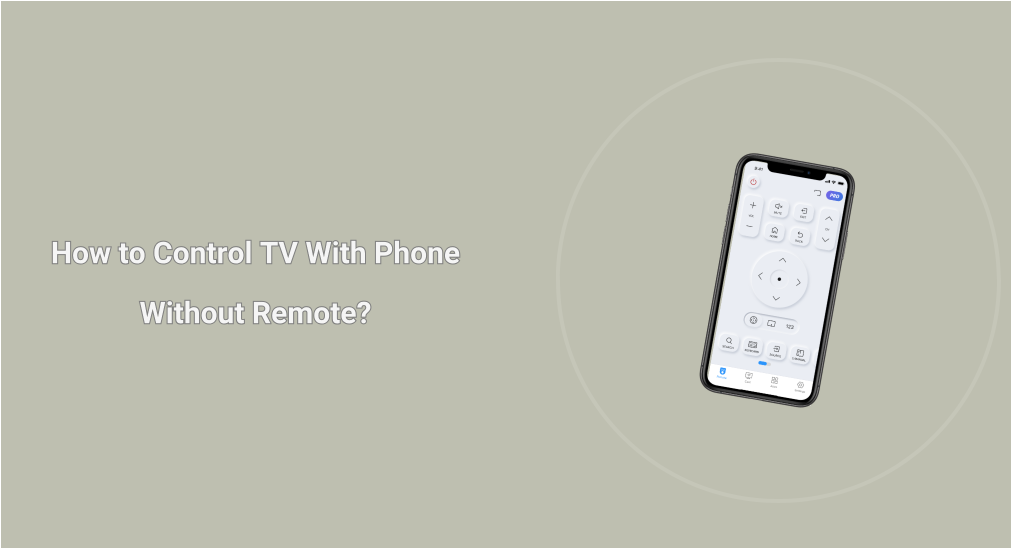
Os telefones celulares revolucionaram a maneira como interagimos com nossos dispositivos, e uma das funcionalidades mais convenientes que eles nos trouxeram é a capacidade de controlar nossas TVs. Usar um telefone como controle remoto de TV é sempre usado como uma alternativa, especialmente quando o controle remoto da TV não está funcionando devido a falta de bateria ou está desaparecido. Seja como for, este post explora a função de controle remoto dos telefones celulares e mostra a você. Como controlar a TV com o telefone sem o controle remoto.
Índice
Por que você pode usar o telefone como controle remoto da TV?
A capacidade de usar um telefone como controle remoto de TV é possível devido à integração de várias tecnologias em smartphones e TVs modernos. A maioria dos smartphones de hoje está equipada com blasters de infravermelho (IR) ou têm a capacidade de se conectar a redes Wi-Fi, permitindo que se comuniquem com TVs inteligentes.
Além disso, muitos fabricantes de TV ou desenvolvedores de software de terceiros criaram aplicativos que podem transformar seu telefone em um controle remoto funcional. Esses aplicativos usam o blaster IR ou a conexão Wi-Fi para enviar sinais para a TV, imitando as ações de um controle remoto tradicional.
Como controlar a TV com o telefone sem controle remoto?
Como mencionado acima, a maioria dos smartphones pode se comunicar com TVs através de sinais IR ou rede Wi-Fi. Portanto, existem dois métodos principais para controlar sua TV com seu telefone, e abaixo, vamos explorar ambos os métodos.
Use o IR Blaster do telefone
Como controlar a TV com o telefone sem controle remoto ou Wi-Fi? Um blaster IR permite que um telefone envie sinais infravermelhos para uma TV, assim como um controle remoto tradicional. Este método é simples e não requer uma conexão Wi-Fi.
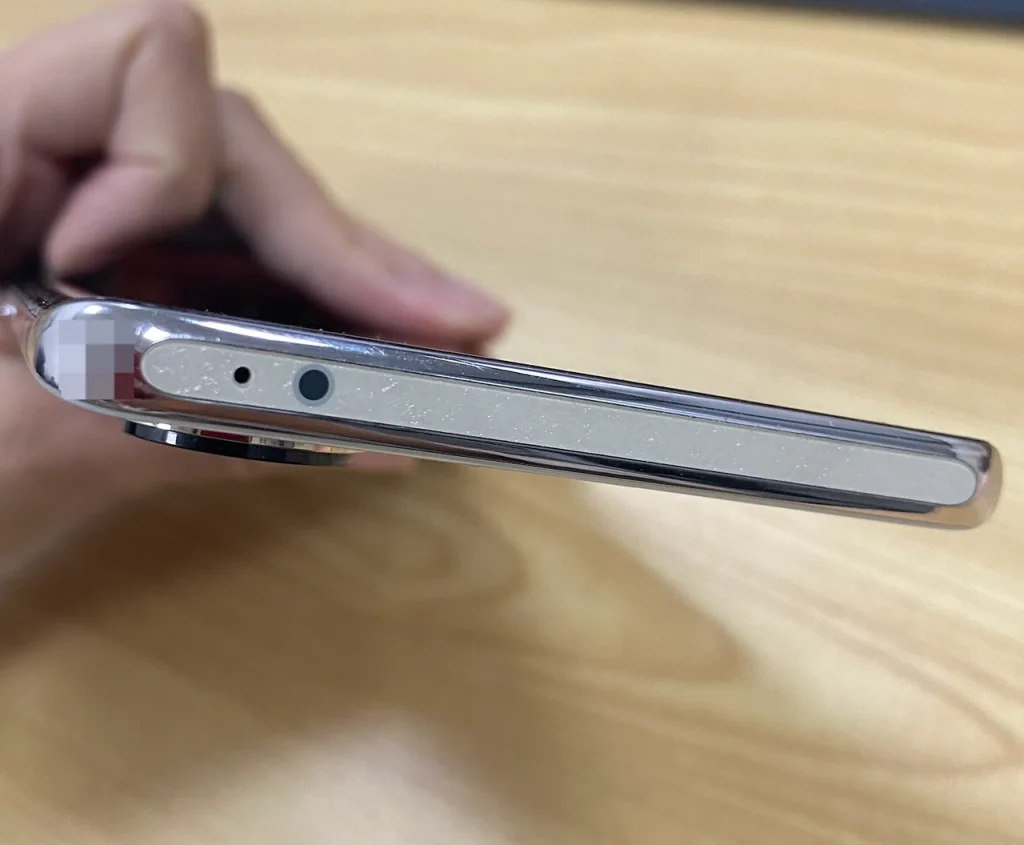
No entanto, iPhones não têm esse recurso, mas modelos comuns de Android com esse recurso incluem alguns dispositivos Xiaomi, Huawei e Samsung mais antigos. Para ver se o seu smartphone está equipado com um emissor de IR, verifique o manual do telefone ou entre em contato com o fabricante do seu telefone.
Depois de garantir que seu smartphone Android possui o recurso, continue verificando se o dispositivo tem um aplicativo pré-instalado para controle remoto IR. Se você não encontrar um, você pode ir à loja de aplicativos para obter um aplicativo de controle remoto universal IR.
Paso 1. Abra o aplicativo e escolha a marca e o modelo da sua TV.
Paso 2. Aponte o blaster IR do seu telefone em direção à TV e teste os controles.
Paso 3. Se for bem-sucedido, você pode agora usar seu telefone como um substituto direto para o controle remoto da sua TV.
Lembre-se de que o controle remoto baseado em IR não funcionará se não houver um caminho livre entre ele e sua TV.
Use um aplicativo remoto via Wi-Fi
Alternativamente, você pode tentar BoostVisionO plano: o Aplicativo de Controle Remoto Universal para TV que permite controlar diferentes marcas de dispositivos de streaming usando seu smartphone, incluindo Roku, Samsung, Amazon, LG, Sony, Vizio e Apple TV.
Esses fabricantes de TV também lançam um aplicativo remoto para seus produtos, como LG ThinQ, Smart Things e o aplicativo Roku, mas para evitar ficar trocando de controle remoto se você tiver várias TVs de marcas diferentes, a escolha ideal pode ser o plano que a BoostVision oferece.
Aqui está como controlar a TV com o telefone sem controle remoto gratuitamente:
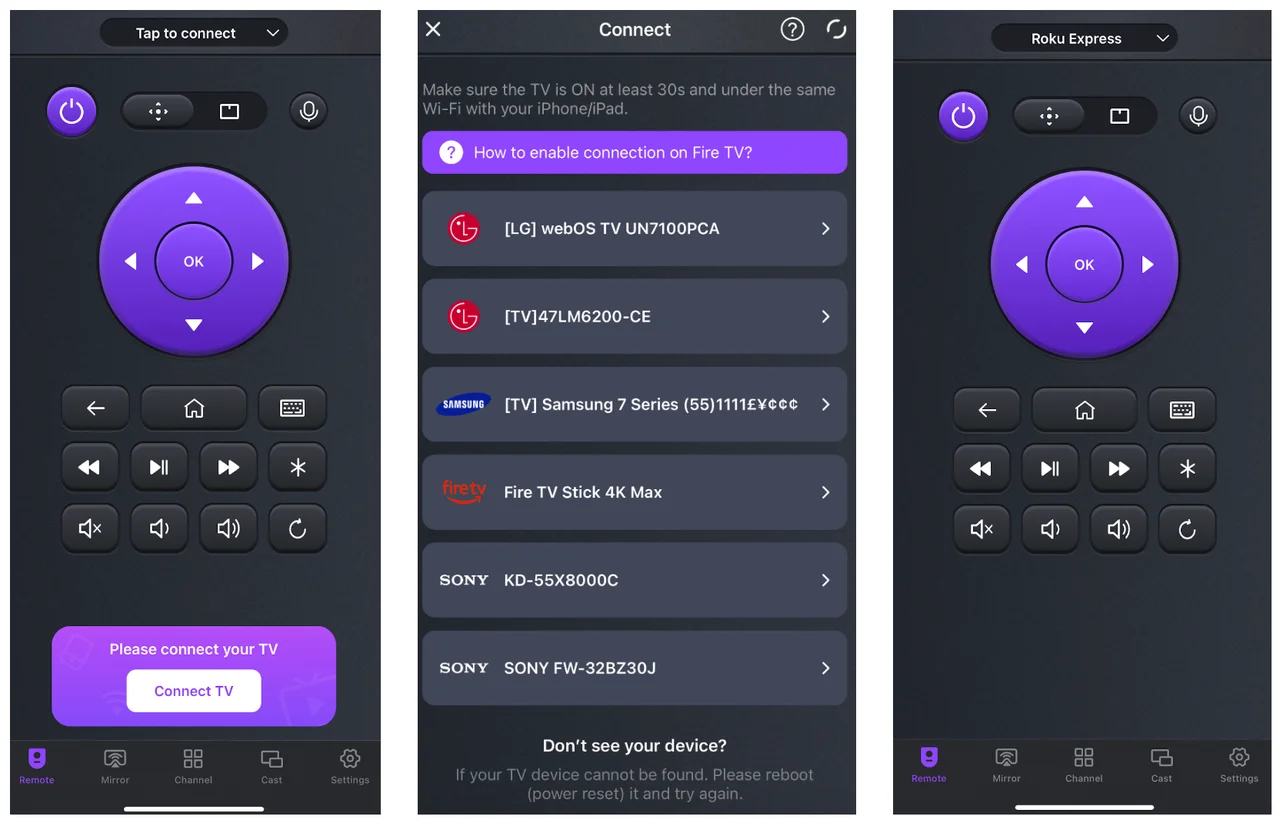
Passo 1. Adicione o aplicativo Universal TV Remote ao seu smartphone.
Baixe o Controle Remoto Universal
Paso 2. Conecte seu smartphone e TV à mesma rede Wi-Fi.
Paso 3. Lance o aplicativo no seu smartphone, toque no Conectar TV Botão, escolha o nome da sua TV entre os dispositivos disponíveis e toque no Conectar botão.
Paso 4. Se solicitado, insira o código de pareamento (código de 4 dígitos) que aparece na tela da sua TV.
Paso 5. Uma vez que o pareamento termina, você pode usar seu smartphone para controlar a TV pareada, como Aumentando o volume ou diminuindo no Vizio TV.
Conclusão
Controlar sua TV com um telefone sem um controle remoto não é apenas possível, mas muitas vezes pode ser mais conveniente do que controles remotos tradicionais. Seja usando um emissor de IR ou um aplicativo baseado em Wi-Fi, existem várias maneiras de transformar seu smartphone em um poderoso controlador de TV. O aplicativo Universal TV Remote oferece uma solução versátil para a maioria dos usuários, tornando-o uma ferramenta versátil para qualquer casa.
Como controlar a TV com o telefone sem controle remoto FAQ
P: Como posso controlar minha TV com meu telefone?
Você pode controlar sua TV com seu telefone usando o blaster IR do telefone ou instalando um aplicativo de controle remoto. Se o seu telefone tiver um blaster IR, baixe um aplicativo de controle remoto compatível e configure-o para controlar sua TV. Se o seu telefone não tiver um blaster IR, você pode usar um aplicativo de controle remoto que se conecta à sua TV via Wi-Fi.
P: O que eu faço se eu perder o controle remoto da minha TV?
Se você perdeu o controle remoto da sua TV, pode usar seu smartphone como alternativa. Baixe um aplicativo de controle remoto da sua loja de aplicativos, conecte seu telefone e sua TV à mesma rede Wi-Fi e siga as instruções de configuração no aplicativo para controlar sua TV. Alternativamente, você pode usar os botões físicos da sua TV para controles básicos.
P: Qualquer telefone pode ser usado como controle remoto de TV?
Nem todos os telefones podem ser usados como controle remoto de TV. Telefones com um emissor de infravermelho (IR blaster) podem controlar diretamente sua TV usando sinais infravermelhos. Para smart TVs, qualquer smartphone que possa executar aplicativos de controle remoto (como o Aplicativo de Controle Remoto Universal para TV) e conectar ao Wi-Fi pode ser usado como um controle remoto.
P: Como conecto meu telefone à minha TV?
Para conectar seu telefone à sua TV, aproveite um aplicativo de espelhamento de tela e certifique-se de que ambos os dispositivos estejam na mesma rede Wi-Fi. Alternativamente, você pode tentar uma conexão com fio usando um cabo HDMI ou cabo USB.








